Go dla początkujących - Część 14: Obsługa plików
Mateusz Kędziora
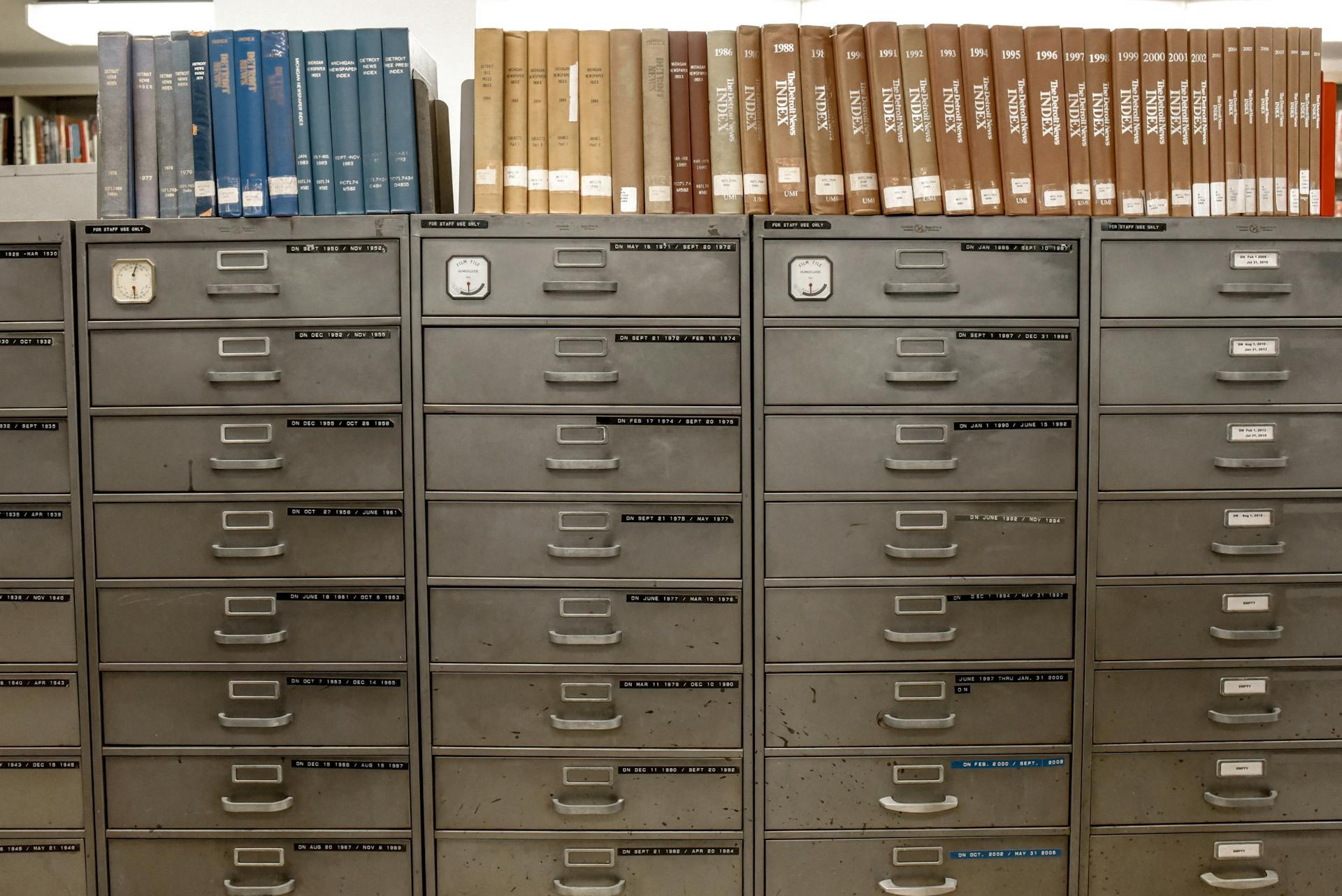
Hej! Oto kolejny artykuł z serii “Go dla początkujących”! Dziś zajmiemy się obsługą plików, co jest niezwykle ważnym aspektem każdego języka programowania. Nauczymy się, jak odczytywać i zapisywać pliki, obsługiwać przesyłanie i pobieranie plików przez HTTP oraz jak serwować statyczne zasoby, takie jak CSS, JavaScript i obrazy.
Ten artykuł skupia się na praktycznym zastosowaniu wiedzy. Przygotujcie się na mnóstwo kodu i konkretnych przykładów!
Wprowadzenie do Obsługi Plików w Go
Go oferuje rozbudowany pakiet os do pracy z systemem operacyjnym, w tym z plikami. Poniżej przedstawiamy podstawowe operacje, które będziemy wykorzystywać:
- Otwieranie pliku: Funkcja
os.Open()otwiera plik do odczytu. - Tworzenie pliku: Funkcja
os.Create()tworzy nowy plik. - Zamykanie pliku: Funkcja
file.Close()zamyka otwarty plik. - Czytanie z pliku: Funkcja
file.Read()czyta dane z pliku do bufora. - Zapisywanie do pliku: Funkcja
file.Write()zapisuje dane z bufora do pliku.
Zanim zagłębimy się w obsługę przesyłania i pobierania plików, zobaczmy prosty przykład odczytu zawartości pliku.
Odczyt Pliku w Go
Oto przykład kodu, który odczytuje zawartość pliku o nazwie example.txt i wyświetla ją na ekranie:
package main
import (
"fmt"
"io/ioutil"
"log"
)
func main() {
// Spróbuj odczytać cały plik do zmiennej 'content'
content, err := ioutil.ReadFile("example.txt")
// Sprawdź, czy wystąpił błąd podczas odczytu pliku
if err != nil {
log.Fatal(err) // Wyświetl błąd i zakończ program, jeśli wystąpił problem
}
// Wyświetl zawartość pliku jako string
fmt.Println(string(content))
}Wyjaśnienie kodu:
- Import pakietów: Importujemy pakiety
fmt(do wyświetlania tekstu),io/ioutil(do prostego odczytu zawartości pliku) ilog(do obsługi błędów). ioutil.ReadFile("example.txt"): Ta funkcja próbuje odczytać całą zawartość plikuexample.txti zwraca ją jako tablicę bajtów ([]byte). Zwraca również potencjalny błąd.if err != nil { ... }: Sprawdzamy, czy podczas odczytu pliku wystąpił błąd. Jeśli tak, to wypisujemy błąd za pomocąlog.Fatal(err), co spowoduje również zakończenie działania programu.fmt.Println(string(content)): Konwertujemy tablicę bajtów (content) na string i wyświetlamy ją na ekranie.
Jak to uruchomić:
- Stwórz plik o nazwie
example.txtw tym samym katalogu, w którym znajduje się Twój kod Go. Wpisz do niego dowolny tekst. - Zapisz powyższy kod jako plik
main.go. - Uruchom program za pomocą komendy
go run main.go.
Powinieneś zobaczyć zawartość pliku example.txt wypisaną w konsoli.
Zapis Pliku w Go
Teraz zobaczmy, jak zapisać dane do pliku. Użyjemy funkcji ioutil.WriteFile():
package main
import (
"fmt"
"io/ioutil"
"log"
)
func main() {
// Dane do zapisania w pliku
data := []byte("To jest tekst, który zostanie zapisany w pliku.")
// Nazwa pliku
filename := "output.txt"
// Zapis danych do pliku
err := ioutil.WriteFile(filename, data, 0644) // 0644 to uprawnienia pliku (rw-r--r--)
// Sprawdzenie, czy wystąpił błąd
if err != nil {
log.Fatal(err) // Jeśli wystąpił błąd, wypisz go i zakończ program
}
// Informacja o sukcesie
fmt.Printf("Zapisano dane do pliku: %s\n", filename)
}Wyjaśnienie kodu:
data := []byte("..."): Definiujemy tablicę bajtówdata, która zawiera tekst do zapisania w pliku. Konwersja string na[]bytejest konieczna, ponieważioutil.WriteFileoczekuje danych w formie bajtów.filename := "output.txt": Określamy nazwę pliku, do którego chcemy zapisać dane.ioutil.WriteFile(filename, data, 0644): Ta funkcja zapisuje zawartość tablicy bajtówdatado pliku o nazwiefilename. Trzeci argument,0644, określa uprawnienia pliku.0644oznacza:- 6 dla właściciela pliku (odczyt i zapis)
- 4 dla grupy użytkowników (tylko odczyt)
- 4 dla pozostałych użytkowników (tylko odczyt)
if err != nil { ... }: Sprawdzamy, czy podczas zapisu wystąpił błąd. Jeśli tak, to wypisujemy błąd i kończymy program.fmt.Printf("..."): Wypisujemy informację o sukcesie zapisu danych do pliku.
Jak to uruchomić:
- Zapisz powyższy kod jako plik
main.go. - Uruchom program za pomocą komendy
go run main.go.
Po uruchomieniu programu, w tym samym katalogu powinien pojawić się plik o nazwie output.txt z zapisaną zawartością.
Obsługa Przesyłania Plików (Upload)
Teraz przejdźmy do bardziej zaawansowanego tematu: obsługi przesyłania plików przez HTTP. Zbudujemy prosty serwer, który przyjmuje plik przesłany przez formularz HTML.
1. Kod HTML Formularza (index.html):
<!DOCTYPE html>
<html>
<head>
<title>Przesyłanie Plików</title>
</head>
<body>
<h1>Prześlij Plik</h1>
<form action="/upload" method="post" enctype="multipart/form-data">
<input type="file" name="file">
<input type="submit" value="Prześlij">
</form>
</body>
</html>Wyjaśnienie:
action="/upload": Określa adres URL, na który formularz ma wysłać dane.method="post": Używa metody POST do przesyłania danych (metoda GET ma ograniczenia co do rozmiaru danych).enctype="multipart/form-data": Kluczowe! Ten atrybut informuje przeglądarkę, że formularz zawiera pliki i że dane mają być zakodowane w specjalny sposób, który umożliwia ich przesłanie.<input type="file" name="file">: Tworzy pole do wyboru pliku. Atrybutname="file"jest ważny, ponieważ nazwa ta będzie używana przez serwer do identyfikacji przesłanego pliku.<input type="submit" value="Prześlij">: Przycisk do wysłania formularza.
2. Kod Serwera Go (main.go):
package main
import (
"fmt"
"html/template"
"io"
"log"
"net/http"
"os"
)
// Funkcja obsługująca wyświetlanie formularza
func indexHandler(w http.ResponseWriter, r *http.Request) {
tmpl, err := template.ParseFiles("index.html")
if err != nil {
http.Error(w, err.Error(), http.StatusInternalServerError)
return
}
err = tmpl.Execute(w, nil)
if err != nil {
http.Error(w, err.Error(), http.StatusInternalServerError)
}
}
// Funkcja obsługująca przesyłanie pliku
func uploadHandler(w http.ResponseWriter, r *http.Request) {
// Ograniczenie rozmiaru przesyłanego pliku (np. 10MB)
err := r.ParseMultipartForm(10 << 20)
if err != nil {
http.Error(w, err.Error(), http.StatusBadRequest)
return
}
// Pobranie pliku z formularza
file, handler, err := r.FormFile("file")
if err != nil {
http.Error(w, "Błąd podczas pobierania pliku", http.StatusBadRequest)
return
}
defer file.Close()
// Wyświetlenie informacji o pliku
fmt.Fprintf(w, "Nazwa pliku: %s\n", handler.Filename)
fmt.Fprintf(w, "Rozmiar pliku: %d\n", handler.Size)
fmt.Fprintf(w, "Typ MIME: %s\n", handler.Header.Get("Content-Type"))
// Utworzenie pliku na serwerze
dst, err := os.Create("./uploads/" + handler.Filename)
if err != nil {
http.Error(w, err.Error(), http.StatusInternalServerError)
return
}
defer dst.Close()
// Kopiowanie zawartości przesłanego pliku do nowego pliku
if _, err := io.Copy(dst, file); err != nil {
http.Error(w, err.Error(), http.StatusInternalServerError)
return
}
fmt.Fprintf(w, "Plik został zapisany na serwerze jako: %s\n", handler.Filename)
}
func main() {
// Utworzenie katalogu 'uploads', jeśli nie istnieje
if _, err := os.Stat("./uploads"); os.IsNotExist(err) {
err := os.Mkdir("./uploads", 0755) // 0755 to uprawnienia (rwxr-xr-x)
if err != nil {
log.Fatal(err)
}
}
// Obsługa routingu
http.HandleFunc("/", indexHandler) // Obsługa strony głównej (formularz)
http.HandleFunc("/upload", uploadHandler) // Obsługa przesyłania pliku
// Uruchomienie serwera na porcie 8080
fmt.Println("Serwer uruchomiony na porcie 8080")
log.Fatal(http.ListenAndServe(":8080", nil))
}Wyjaśnienie kodu:
import: Importujemy potrzebne pakiety:fmt,html/template,io,log,net/httpios.indexHandler: Ta funkcja obsługuje żądania do strony głównej (/). Odpowiada za wyświetlenie formularza HTML (plikindex.html).template.ParseFiles("index.html"): Parsuje plik HTML i tworzy szablon.tmpl.Execute(w, nil): Wykonuje szablon, wysyłając wynikowy HTML do przeglądarki.
uploadHandler: Ta funkcja obsługuje żądania POST na adres/upload. Odpowiada za odbiór i zapisywanie przesłanego pliku.r.ParseMultipartForm(10 << 20): Parsuje formularz, obsługując przesyłanie plików.10 << 20oznacza 10 MB (ograniczenie rozmiaru przesyłanego pliku).r.FormFile("file"): Pobiera informacje o przesłanym pliku. “file” to nazwa pola w formularzu HTML (<input type="file" name="file">).file.Close(): Zamyka przesłany plik po użyciu.deferzapewnia, że plik zostanie zamknięty, nawet jeśli wystąpi błąd.os.Create("./uploads/" + handler.Filename): Tworzy nowy plik na serwerze w kataloguuploads. Nazwa pliku jest pobierana z przesłanego formularza (handler.Filename).dst.Close(): Zamyka nowo utworzony plik po użyciu.deferzapewnia, że plik zostanie zamknięty, nawet jeśli wystąpi błąd.io.Copy(dst, file): Kopiuje zawartość przesłanego pliku (file) do nowego pliku (dst).- Funkcja wypisuje też informacje o pliku (nazwa, rozmiar, typ MIME) w odpowiedzi HTTP.
main:os.Mkdir("./uploads", 0755): Tworzy kataloguploads, jeśli jeszcze nie istnieje. Uprawnienia0755oznaczają, że właściciel ma prawo do odczytu, zapisu i wykonywania, a grupa i inni użytkownicy mają prawo do odczytu i wykonywania.http.HandleFunc("/", indexHandler): Rejestruje funkcjęindexHandlerdo obsługi żądań do strony głównej (/).http.HandleFunc("/upload", uploadHandler): Rejestruje funkcjęuploadHandlerdo obsługi żądań do adresu/upload.http.ListenAndServe(":8080", nil): Uruchamia serwer HTTP na porcie 8080.
Jak to uruchomić:
- Stwórz plik
index.htmlz powyższą zawartością. - Zapisz kod serwera Go jako
main.go. - Uruchom serwer za pomocą komendy
go run main.go. - Otwórz przeglądarkę i przejdź na adres
http://localhost:8080. - Wybierz plik i prześlij go.
Przesłany plik powinien zostać zapisany w katalogu uploads w tym samym katalogu, w którym uruchomiłeś serwer. Dodatkowo, w przeglądarce powinieneś zobaczyć informacje o przesłanym pliku.
Obsługa Pobierania Plików (Download)
Teraz zajmijmy się pobieraniem plików z serwera.
package main
import (
"fmt"
"log"
"net/http"
"os"
"path/filepath"
)
// Funkcja obsługująca pobieranie pliku
func downloadHandler(w http.ResponseWriter, r *http.Request) {
// Pobranie nazwy pliku z URL (np. /download/example.txt)
filename := filepath.Base(r.URL.Path)
// Ścieżka do pliku
filepath := filepath.Join("./uploads", filename)
// Sprawdzenie, czy plik istnieje
if _, err := os.Stat(filepath); os.IsNotExist(err) {
http.Error(w, "Plik nie istnieje", http.StatusNotFound)
return
}
// Ustawienie nagłówków HTTP, aby przeglądarka wiedziała, że to plik do pobrania
w.Header().Set("Content-Disposition", "attachment; filename="+filename)
w.Header().Set("Content-Type", "application/octet-stream") // Typ MIME dla plików binarnych
// Otwarcie pliku
file, err := os.Open(filepath)
if err != nil {
http.Error(w, err.Error(), http.StatusInternalServerError)
return
}
defer file.Close()
// Kopiowanie zawartości pliku do odpowiedzi HTTP
_, err = io.Copy(w, file)
if err != nil {
http.Error(w, err.Error(), http.StatusInternalServerError)
return
}
}
func main() {
// Obsługa routingu
http.HandleFunc("/download/", downloadHandler) // Obsługa pobierania plików
// Uruchomienie serwera na porcie 8080
fmt.Println("Serwer uruchomiony na porcie 8080")
log.Fatal(http.ListenAndServe(":8080", nil))
}Wyjaśnienie kodu:
downloadHandler: Ta funkcja obsługuje żądania pobierania plików.filepath.Base(r.URL.Path): Pobiera nazwę pliku z adresu URL. Na przykład, jeśli URL to/download/example.txt, to funkcja zwróci “example.txt”.filepath.Join("./uploads", filename): Tworzy pełną ścieżkę do pliku w kataloguuploads.os.Stat(filepath): Sprawdza, czy plik istnieje.w.Header().Set("Content-Disposition", "attachment; filename="+filename): Ustawia nagłówek HTTP, który informuje przeglądarkę, że to plik do pobrania.attachmentoznacza, że przeglądarka ma wyświetlić okno dialogowe zapisu pliku.w.Header().Set("Content-Type", "application/octet-stream"): Ustawia typ MIME naapplication/octet-stream, co oznacza, że to plik binarny.io.Copy(w, file): Kopiuje zawartość pliku do odpowiedzi HTTP, co powoduje pobranie pliku przez przeglądarkę.
main:http.HandleFunc("/download/", downloadHandler): Rejestruje funkcjędownloadHandlerdo obsługi żądań do adresu/download/. Zauważ, że używamy"/download/"a nie"/download".http.HandleFuncz dopiskiem/sprawia, że funkcja zostanie wywołana dla wszystkich adresów zaczynających się od/download/, np./download/plik.txt,/download/folder/inny_plik.jpg.
Jak to uruchomić:
- Zapisz kod serwera Go jako
main.go. - Uruchom serwer za pomocą komendy
go run main.go. - Umieść pliki, które chcesz udostępnić do pobrania, w katalogu
uploads. - Otwórz przeglądarkę i przejdź na adres
http://localhost:8080/download/nazwa_pliku.txt(zastąpnazwa_pliku.txtnazwą pliku, który chcesz pobrać).
Przeglądarka powinna wyświetlić okno dialogowe zapisu pliku.
Serwowanie Statycznych Zasobów (CSS, JavaScript, Obrazy)
Bardzo często będziesz chciał serwować statyczne zasoby, takie jak pliki CSS, JavaScript i obrazy, z serwera Go. Go oferuje do tego prosty sposób.
package main
import (
"fmt"
"log"
"net/http"
)
func main() {
// Obsługa statycznych zasobów z katalogu "static"
fs := http.FileServer(http.Dir("static"))
http.Handle("/static/", http.StripPrefix("/static/", fs))
// Obsługa strony głównej (opcjonalnie)
http.HandleFunc("/", func(w http.ResponseWriter, r *http.Request) {
fmt.Fprintln(w, "Witaj na stronie głównej!")
})
// Uruchomienie serwera na porcie 8080
fmt.Println("Serwer uruchomiony na porcie 8080")
log.Fatal(http.ListenAndServe(":8080", nil))
}Wyjaśnienie kodu:
fs := http.FileServer(http.Dir("static")): Tworzy handler HTTP, który serwuje pliki z katalogu “static”.http.Dir("static")tworzy interfejsFileSystemreprezentujący katalogstatic.http.Handle("/static/", http.StripPrefix("/static/", fs)): Rejestruje handlerfsdo obsługi żądań do adresu/static/.http.StripPrefix("/static/", fs)usuwa przedrostek “/static/” z adresu URL przed przekazaniem go dofs. Oznacza to, że jeśli zażądasz pliku/static/style.css, tofsotrzyma żądanie dla plikustyle.cssw katalogustatic.http.HandleFunc("/", ...): (Opcjonalnie) Obsługuje stronę główną.http.ListenAndServe(":8080", nil): Uruchamia serwer HTTP na porcie 8080.
Jak to uruchomić:
- Stwórz katalog o nazwie
staticw tym samym katalogu, w którym znajduje się Twój kod Go. - Umieść w katalogu
staticpliki CSS, JavaScript, obrazy, itp. - Zapisz kod serwera Go jako
main.go. - Uruchom serwer za pomocą komendy
go run main.go. - Otwórz przeglądarkę i przejdź na adres
http://localhost:8080/static/nazwa_pliku.css(zastąpnazwa_pliku.cssnazwą pliku CSS, który chcesz wyświetlić) lubhttp://localhost:8080/static/obraz.jpg.
Przeglądarka powinna wyświetlić zawartość pliku CSS lub obrazu.
Przykład użycia w HTML:
Jeśli masz plik HTML, możesz odwołać się do plików CSS i JavaScript w katalogu static w następujący sposób:
<!DOCTYPE html>
<html>
<head>
<title>Statyczne Zasoby</title>
<link rel="stylesheet" href="/static/style.css">
</head>
<body>
<h1>Witaj!</h1>
<img src="/static/obraz.jpg" alt="Obraz">
<script src="/static/script.js"></script>
</body>
</html>Podsumowanie
W tym artykule omówiliśmy podstawowe operacje związane z obsługą plików w Go: odczyt, zapis, przesyłanie, pobieranie i serwowanie statycznych zasobów. Mamy nadzieję, że ten przewodnik okazał się pomocny w zrozumieniu tych ważnych koncepcji.
Praca Domowa
- Rozbuduj serwer przesyłania plików: Dodaj walidację, która sprawdza typ przesyłanego pliku (np. czy to obraz, a nie plik wykonywalny). Wyświetl odpowiedni komunikat błędu, jeśli typ pliku jest nieprawidłowy.
- Dodaj listę plików do pobrania: Po przesłaniu pliku, dodaj go do listy dostępnej na stronie HTML. Lista powinna zawierać linki do pobrania każdego pliku.
Dodatkowe Materiały
- Oficjalna dokumentacja pakietu
os: https://pkg.go.dev/os - Oficjalna dokumentacja pakietu
io/ioutil: https://pkg.go.dev/io/ioutil - Oficjalna dokumentacja pakietu
net/http: https://pkg.go.dev/net/http - A Tour of Go: https://go.dev/tour/welcome/1
Zachęcam do dalszego eksperymentowania z kodem i zapoznania się z pozostałymi artykułami z naszej serii “Go dla początkujących”! Powodzenia!
Chroń swój komputerPolecane artykuły
Moje Projekty 3D: MakerWorld i Printables
Odkryj fizyczne projekty 3D stworzone przezemnie. Modele do druku 3D na MakerWorld i Printables. Połącz kodowanie z namacalną innowacją.
Mateusz Kędziora
Bubble Drop: Merge Challenge – Nowa Wciągająca Gra Mobilna na Androida
Zagraj w Bubble Drop: Merge Challenge – moją nową, uzależniającą grę mobilną na Androida! Zrzucaj, łącz i buduj strategie, by przetrwać kulkowy armagedon.
Mateusz Kędziora
Flutter DevTools: Debugowanie UI
Debugowanie układu UI we Flutterze z Flutter DevTools. Praktyczne wskazówki i techniki dla developerów.
Mateusz Kędziora


